Основные операции с файлами. Работа с файлами и папками в Windows XP: операции с объектами
Задание 1
Что такое файл ?
Решение
Файл - это область на носителе, какого-либо накопителя, содержащая логически объединённую информацию и названная конкретным именем.
Задание 2
Из каких частей состоит имя файла?
Решение
Имя файла состоит из двух частей, разделенных точкой:
а) название - до точки;
б) расширение - после.
Задание 3
Какие правила записи имени файла следует соблюдать?
Решение
Именовать файл лучше латинскими буквами, используя не более 9 симоволов.
Задание 4
Опишите систему хранения файлов на диске.
Решение
Каждый диск разбивается на две области - область хранения файлов и каталог. Каталог содержит имя файла и указание на начало его размещения на диске. Если провести аналогию диска с книгой, то область хранения файлов соответствует ее содержанию, а каталог - оглавлению. Причем книга состоит из страниц, а диск - из секторов.
Задание 5
Какие действия можно совершать с файлами?
Решение
Файл можно: открыть, проверить на вирусы, переименовать, скопировать, отправить по почте, удалить.
Задание 6
Каких действий следует избегать при работе с файлами?
Решение
1) удалять файл , точно не выяснив, обязательно ли это следует делать;
2) давать файлу имя, которое не поясняет его содержание;
3) сохранять файл в той папке, где его потом будет трудно найти;
4) удалять или перемещать файлы, находящиеся в папках прикладных программ - это может привести к тому, что программы перестанут работать.
Задание 7
Назовите свойства объекта операционной системы "Рабочий стол".
Решение
1) значки и ярлыки объектов Windows;
2) окна открытых приложений;
3) панель задач, содержащая кнопку " Пуск ", панель индикации и ряд панелей инструментов Рабочего стола;
4) подложка Рабочего стола, содержащая однородный фон, фоновый рисунок или активные элементты рабочего стола. По ходу работы на Рабочем столе могут быть дополнительные объекты: окна папок, диалоговые окна, окна приложений и т.д.
Задание 8
Одно из действий в контекстном меню объекта операционной системы всегда выделено полужирным шрифтом. Какое это действие? Почему выбрано именно оно? Каким образом можно выполнить это действие без контекстного меню ?
Решение
В контекстном меню объекта операционной системы всегда выделено полужирным шрифтом действие Открыть. Это действие выбрано т.к это действие система считает самым вероятным для выполнения к данному объекту. Это действие без контекстного меню можно выполнить нажав левую кнопку мыши.
Задание 9
Как известно, действия над основными объектами операционной системы можно выполнять несколькими способами: с помощью команд меню ; с помощью кнопок панелей инструментов, дублирующих команды меню ; с помощью команд контекстного меню ; с помощью технологии "Drag&Drop". Как вы считаете, для чего нужно столько способов? Почему разработчики не отдали предпочтение какому-то одному из них?
Решение
В Windows, для удобства пользователей было создано огромнейшее количество функций, часто взаимозаменяющих друг друга. Один человек, например, выберет контекстное меню для управления объектом, другой - строку меню . Каждому человеку свойственна привычка, кто привык действовать одним способом, будет считать, что другой способ - неудобен и вообще ему не нужен.
Задание 10
Что такое
Понятие файл. Операции с файлами.
Все программы и данные хранятся в долговременной (внешней) памяти компьютера в виде файлов.
Файл - это определенное количество информации (программа или данные), имеющее имя и хранящееся в долговременной (внешней) памяти.
Имя файла состоит из двух частей, разделенных точкой: собственно имя файла и расширение, определяющее его тип (программа, данные и т. д.). Собственно имя файлу дает пользователь, а тип файла обычно задается программой автоматически при его создании.
В различных операционных системах существуют различные форматы имен файлов. В операционной системе MS-DOS собственно имя файла должно содержать не более восьми букв латинского алфавита и цифр, а расширение состоит из трех латинских букв, к примеру: proba.txt
В операционной системе Windows имя файла может иметь до 255 символов, причем допускается использование русского алфавита͵ к примеру: Единицы измерения информации.doc
До появления операционной системы Windows 95 на большинстве компьютеров IBM PC работала операционная система MS-DOS, в которой действовали весьма строгие правила присвоения имен файлам. Эти правила называют соглашением 8.3
По соглашению 8.3 имя файла может состоять из двух частей, разделенных точкой. Первая часть может иметь длину до 8 символов, а вторая часть (после точки) - до 3 символов. Вторая часть, стоящая после точки, принято называть расширением имени.
При записи имени файла разрешается использовать только буквы английского алфавита и цифры. Начинаться имя должно с буквы. Пробелы и знаки препинания не допускаются, за исключением восклицательного знака (!), тильды (~) и символа подчеркивания (_).
После введения в действие операционной системы Windows 95 требования к именам файлов стали существенно мягче. Οʜᴎ действуют и во всех последующих версия операционных систем Windows. 1. Разрешается использовать до 255 символов. 2. Разрешается использовать символы национальных алфавитов, в частности русского. 3. Разрешается использовать пробелы и другие ранее запрещенные символы, за исключением следующих девяти: /\:*?"<>|. 4. В имени файла можно использовать несколько точек. Расширением имени считаются все символы, стоящие за последней точкой.
Роль расширения имени файла чисто информационная, а не командная. В случае если файлу с рисунком присвоить расширение имени ТХТ, то содержимое файла от этого не превратится в текст. Его можно просмотреть в программе, предназначенной для работы с текстами, но ничего вразумительного такой просмотр не даст.
Файловая система. На каждом носителе информации (гибком, жестком или лазерном диске) может храниться большое количество файлов. Порядок хранения файлов на диске определяется установленной файловой системой.
Файловая система - это система хранения файлов и организации каталогов. Для дисков с небольшим количеством файлов (до нескольких десятков) удобно применять одноуровневую файловую систему, когда каталог (оглавление диска) представляет собой линейную последовательность имен файлов. Для отыскания файла на диске достаточно указать лишь имя файла.
В случае если на диске хранятся сотни и тысячи файлов, то для удобства поиска файлы организуются в многоуровневую иерархическую файловую систему, которая имеет ʼʼдревовиднуюʼʼ структуру (имеет вид перевернутого дерева).
Начальный, корневой, каталог содержит вложенные каталоги 1-го уровня, в свою очередь, в каждом из них бывают вложенные каталоги 2-го уровня и т. д. Необходимо отметить, что в каталогах всех уровней могут храниться и файлы.
Для облегчения понимания этого вопроса воспользуемся аналогией с традиционным ʼʼбумажнымʼʼ способом хранения информации. В такой аналогии файл представляется как некоторый озаглавленный документ (текст, рисунок и пр.) на бумажных листах. Следующий по величине элемент файловой структуры принято называть каталогом. Продолжая ʼʼбумажнуюʼʼ аналогию, каталог будем представлять как папку, в которую можно вложить множество документов, ᴛ.ᴇ. файлов. Каталог также получает собственное имя (представьте, что оно написано на обложке папки).
Каталог сам может входить в состав другого, внешнего по отношению к нему каталога. Это аналогично тому, как папка вкладывается в другую папку большего размера. Τᴀᴋᴎᴍ ᴏϬᴩᴀᴈᴏᴍ, каждый каталог может содержать внутри себя множество файлов и вложенных каталогов (их называют подкаталогами). Каталог самого верхнего уровня, который не вложен ни в какие другие, принято называть корневым каталогом.
А теперь полную картину файловой структуры представьте себе так: вся внешняя память компьютера - это шкаф с множеством выдвижных ящиков. Каждый ящик - аналог диска; в ящике - большая папка (корневой каталог); в этой папке множество папок и документов (подкаталогов и файлов) и т.д. Самые глубоко вложенные папки хранят в себе только документы (файлы) или бывают пустыми.
Путь к файлу. Для того чтобы найти файл в иерархической файловой структуре крайне важно указать путь к файлу. В путь к файлу входят записываемые через разделитель "\" логическое имя диска и последовательность имен вложенных друг в друга каталогов, в последнем из которых находится данный нужный файл.
К примеру, путь к файлам на рисунке можно записать так: C:\Рефераты\ C:\Рефераты\Физика\ C:\Рефераты\Информатика\ C:\Рисунки\
Полное имя файла. Путь к файлу вместе с именем файла называют полным именем файла. Пример полного имени файлов: C:\Рефераты\Физика\Оптические явления.doc C:\Рефераты\Информатика\Интернет.doc C:\Рефераты\Информатика\Компьютерные вирусы.doc C:\Рисунки\Закат.jpg C:\Рисунки\ Зима.jpg
В операционной системе Windows вместо каталогов используется понятие ʼʼпапкаʼʼ. Папка - ϶ᴛᴏ объект Windows, предназначенное для объединения файлов и других папок в группы. Понятие папки шире, чем понятие ʼʼкаталогʼʼ.
В Windows на вершине иерархии папок находится папка Рабочий стол. (Следующий уровень представлен папками Мой компьютер, Корзина и Сетевое окружение (если компьютер подключен к локальной сети).
В случае если мы хотим ознакомиться с ресурсами компьютера, крайне важно открыть папку Мой компьютер .
С файлами и папками можно выполнить ряд стандартных действий. Такие действия с файлами, как ʼʼсоздатьʼʼ, ʼʼсохранитьʼʼ, ʼʼзакрытьʼʼ можно выполнить только в прикладных программах (ʼʼБлокнотʼʼ, ʼʼPaintʼʼ, …).
Действия ʼʼоткрытьʼʼ, ʼʼпереименоватьʼʼ, ʼʼпереместитьʼʼ, ʼʼкопироватьʼʼ, ʼʼудалитьʼʼ можно выполнить в системной среде. ‣‣‣ Копирование (копия файла помещается в другой каталог);
‣‣‣ Перемещение (сам файл перемещается в другой каталог);
‣‣‣ Удаление (запись о файле удаляется из каталога);
‣‣‣ Переименование (изменяется имя файла).
Графический интерфейс Windows позволяет производить операции над файлами с помощью мыши с использованием метода Drag&Drop (тащи и бросай). Существуют также специализированные приложения для работы с файлами, так называемые файловые менеджеры.
Понятие файл. Операции с файлами. - понятие и виды. Классификация и особенности категории "Понятие файл. Операции с файлами." 2017, 2018.
Копирование и перемещение
1 способ. Разместить на рабочем столе два окна: источник и приемник копирования. Выделить в окне-источнике необходимые значки. Несколько значков выделяются при нажатой клавише Ctrl. Перетащить мышью выделенные значки в окно-приемник, указав на любой из выделенных значков. При одновременно нажатой клавише Ctrl происходит копирование, без нее - перемещение элементов (при условии, что папки находятся на одном диске).
2 способ . Выделить копируемые элементы. Выбрать меню Правка / Копировать (Вырезать ). При выборе "Вырезать " произойдет перемещение. Открыть папку-приемник. Выбрать меню Правка / Вставить .
Удаление файлов и папок
Удаление файлов выполняется выбором элементов и нажатием клавиши Delete. При этом отмеченные элементы перемещаются в специальную папку - Корзину. При очистке корзины происходит уничтожение файлов. Существует еще операция стирания файлов, когда специальными служебными программами кластеры, в которых содержались стираемые файлы, заполняются случайными данными.
Групповые операции с файлами
Если требуется выполнить операцию копирования или удаления с большим количеством файлов одновременно, то выделять их удерживая Ctrl не очень удобно. Можно выделить целую группу подряд идущих значков, щелкнув по первому их них и при нажатой клавише Shift - по последнему. Однако, в этом случае требуется определенным образом упорядочить значки. Для этого следует открыть папку с файлами и обратиться к меню Вид / Упорядочить значки . Существует 4 способа упорядочивания значков в папке: по имени, по типу, по размеру, по дате. Например, необходимо скопировать все файлы с расширением.txt. В этом случае следует упорядочить значки по типу, после чего все файлы типа.txt будут сгруппированы вместе и, использовать клавишу Shift для их выделения. Аналогичный прием применяется для выделения "старых" файлов (упорядочение по дате), "маленьких" (упорядочение по размеру) и в других стандартных ситуациях.
Если в окне не показана полная информация о файлах (расширение, объем и дата создания), следует обратиться к меню окна папки Вид / Таблица и в окне будут выведены все характеристики файлов.
Переименование файлов и папок.
Переименование файла или папки выполняется либо через меню Переименовать , вызываемого щелчком правой кнопки мыши на соответствующем значке, либо щелчком по имени выделенного значка.
Замечание . Удаление или переименование невозможно, если указанный файл уже открыт каким-либо приложением.
Работа с буфером обмена
ОС Windows создает и обслуживает специальную область памяти, называемую буфером обмена. Буфер обмена служит для обмена данными между приложениями OC Windows. Описанный выше второй способ копирования предполагает использование буфера обмена.
В меню Правка для операций с буфером обмена используются пункты Копировать, Вырезать и Вставить. Первые два помещают в буфер обмена объект, последний - копирует из буфера обмена. Если объект (часть текста, рисунок и т.д.) не выделен, то первые два пункта будут не активны. Если буфер обмена пуст, то не будет активен и третий пункт.
Операции с буфером обмена выполняются очень часто, поэтому на панель инструментов окна помещаются кнопки быстрого доступа.
Самый быстрый способ работы с буфером обмена - использование комбинаций клавиш: Ctrl+C - копировать; Ctrl+X - вырезать; Ctrl + V - вставить.
Набор файловых операций
Файловая система ОС должна предоставлять пользователям набор операций для работы с файлами, оформленный в виде системных вызовов. В различных ОС имеются различные наборы файловых операций. Наиболее часто встречающимися системными вызовами для работы с файлами являются [13 , 17 ]:
- Create (создание). Файл создается без данных. Этот системный вызов объявляет о появлении нового файла и позволяет установить некоторые его атрибуты;
- Delete (удаление). Ненужный файл удаляется, чтобы освободить пространство на диске;
- Olien (открытие). До использования файла его нужно открыть. Данный вызов позволяет прочитать атрибуты файла и список дисковых адресов для быстрого доступа к содержимому файла;
- Close (закрытие). После завершения операций с файлом его атрибуты и дисковые адреса не нужны. Файл следует закрыть, чтобы освободить пространство во внутренней таблице;
- Read (чтение). Файл читается с текущей позиции. Процесс, работающий с файлом, должен указать (открыть) буфер и количество читаемых данных;
- Write (запись). Данные записываются в файл в текущую позицию. В случае если она находится в конце файла, его размер автоматически увеличивается. В противном случае запись производится поверх существующих данных;
- Append (добавление). Это усеченная форма предыдущего вызова. Данные добавляются в конец файла;
- Seek (поиск). Данный системный вызов устанавливает файловый указатель в определенную позицию;
- Get attributes (получение атрибутов). Процессам для работы с файлами бывает крайне важно получить их атрибуты;
- Set attributes (установка атрибутов). Этот вызов позволяет установить необходимые атрибуты файлу после его создания;
- Rename (переименование). Этот системный вызов позволяет изменить имя файла. При этом такое действие можно выполнить копированием файла. По этой причине данный системный вызов не является необходимым;
- Execute (выполнить). Используя данный системный вызов, файл можно запустить на выполнение.
Рассмотрим примеры файловых операций в ОС Windows 2000 и UNIX. Как и в других ОС, в Windows 2000 есть свой набор системных вызовов, которые она может выполнять. При этом корпорация Microsoft никогда не публиковала список системных вызовов Windows, кроме того, она постоянно меняет их от одного выпуска к другому . Вместо этого Microsoft определила набор функциональных вызовов, называемый Win 32 API (Win 32 Application Programming Interface). Эти вызовы опубликованы и полностью документированы. Οʜᴎ представляют из себябиблиотечные процедуры, которые либо обращаются к системным вызовам, чтобы выполнить требуемую работу, либо выполняют ее прямо в пространстве пользователя.
Философия Win 32 API состоит в предоставлении всеобъемлющего интерфейса, с возможностью выполнить одно и то же требование несколькими (тремя-четырьмя) способами. В ОС UNIX все системные вызовы формируют минимальный интерфейс: удаление даже одного из них приведет к снижению функциональности ОС.
Многие вызовы API создают объекты ядра того или иного типа (файлы, процессы, потоки, каналы и т.д.). Каждый вызов, создающий объект, возвращает вызывающему процессу результат, называемый дескриптором (небольшое целое число). Дескриптор используется впоследствии для выполнения операций с объектами. Он не должна быть передан другому процессу и использован им. При этом при определенных обстоятельствах дескриптор должна быть дублирован и передан другому процессу защищенным способом, что предоставляет второму процессу контролируемый доступ к объекту, принадлежащему первому процессу. С каждым объектом ассоциирован дескриптор безопасности, описывающий, кто и какие действия может, а какие не может выполнять с данным объектом.
Основные функции Win 32 API для файлового ввода-вывода и соответствующие системные вызовы ОС UNIX приведены ниже.
Аналогично файловым операциям обстоит дело с операциями управления каталогами. Основные функции Win 32 API и системные вызовы UNIX для управления каталогами приведены ниже.
Способы выполнения файловых операций
Чаще всего с одним и тем же файлом пользователь выполняет не одну, а последовательность операций. Независимо от набора этих операций операционной системе крайне важно выполнить ряд постоянных (универсальных) для всех операций действий.
- По символьному имени файла найти его характеристики, которые хранятся в файловой системе на диске.
- Скопировать характеристики в оперативную память, поскольку только в данном случае программный код может их использовать.
- На основании характеристик файла проверить права пользователя на выполнение запрошенной операции.
- Очисть область памяти, отведенную под временное хранение характеристик файла.
Вместе с тем, каждая операция включает ряд уникальных для нее действий, к примеру, чтение определенного набора кластеров диска, удаление файла, изменение его атрибутов и т.п.
ОС может выполнить последовательность действий над файлами двумя способами (см. рис. рис. 7.22 ).
- Для каждой операции выполняются как универсальные, так и уникальные действия. Такая схема иногда принято называть схемой без заполнения состояния операции (stateless).
- Все универсальные действия выполняются в начале и конце последовательности операций, а для каждой промежуточной операции выполняются только уникальные действия.
Рис. 7.22. Варианты выполнения последовательности действий над файлами
Подавляющее большинство файловых систем поддерживает второй способ, как более экономичный и быстрый. При этом первый способ более устойчив к сбоям в работе системы, так как каждая операция является самодостаточной и не зависит от результата предыдущей. По этой причине первый способ иногда применяется в распределенных сетевых файловых системах, когда сбои из-за потерь пакетов или отказов одного из сетевых узлов более вероятны, чем при локальном доступе к данным.
При втором способе в ФС вводится два специальных системных вызова: open и close. Первый выполняется перед началом любой последовательности операций с файлом, а второй – после окончания работы с файлом.
Основной задачей вызова open является преобразование символьного имени файла в его уникальное числовое имя, копирование характеристик файла из дисковой области в буфер оперативной памяти и проверка прав пользователя на выполнение запрошенной операции. Вызов close освобождает буфер с характеристиками файла и делает невозможным продолжение операций с файлами без его повторного открытия.
Приведем несколько примеров системных вызовов для работы с файлами. Системный вызов create в ОС UNIX работает с двумя аргументами: символьным именем открываемого файла и режимом защиты. Так команда
fd = create ("abc", mode);
создает файл abc с режимом защиты, указанным в переменной mode. Биты mode определяют круг пользователей, которые могут получить доступ к файлам, и уровень предоставляемого им доступа. Системный вызов create не только создает новый файл, но также открывает его для записи. Чтобы последующие системные вызовы могли получить доступ к файлу, успешный системный вызов create возвращает небольшое неотрицательное целое число – дескриптор файла – fd. В случае если системный вызов выполняется с существующим файлом, длина этого файла уменьшается до 0, а все содержимое теряется.
Чтобы прочитать данные из существующего файла или записать в него данные, файл сначала нужно открыть с помощью системного вызова open с двумя аргументами: символьным именем файла и режимом открытия файла (для записи, чтения или того т другого), к примеру
fd = open ("file", how);
Системные вызовы create и open возвращают наименьший неиспользуемый в данный момент дескриптор файла. Когда программа начинает выполнение стандартным образом, файлы с дескрипторами 0, 1 и 2 уже открыты для стандартного ввода, стандартного вывода и стандартного потока сообщений об ошибках.
В стандарте языка Си отсутствуют средства ввода-вывода. Все операции ввода-вывода реализуются с помощью функций, находящихся в библиотеке языка, поставляемой в составе системы программирования Си. На стандартный поток ввода ссылаются через указатель stdin, вывода – stdout, сообщений об ошибках – stderr. По умолчанию потоку ввода stdin ставится в соответствие клавиатура, а потокам stdout и stderr – экран дисплея.
Для ввода-вывода данных с помощью стандартных потоков в библиотеке Си определены функции:
- getchar ()/putchar () – ввод-вывод отдельного символа;
- gets ()/ puts () – ввод-вывод строки;
- scanf ()/ printf () – ввод-вывод в режиме форматирования данных.
Процесс в любое время может организовать ввод данных из стандартного файла ввода, выполнить символьный вызов:
read (stdin, buffer, nbyts);
Аналогично организуется вывод в стандартный файл вывода
write (stdout, buffer, nbytes).
При работе в Windows 2000 с помощью функции CreateFile можно создать файл и получить дескриптор к нему. Эту же функцию следует применять и для открытия уже существующего файла, так как в Win 32 API нет специальной функции File Open. Параметры функций, как правило, многочисленны, к примеру, функция CreateFile имеет семь параметров:
- указатель на имя файла, который нужно создать или открыть;
- флаги (биты), указывающие, может ли с этим файлом выполняться чтение, запись или то и другое;
- флаги, указывающие, может ли данный файл одновременно открываться несколькими процессами;
- указатель на описатель защиты, сообщение, кто может получать доступ к файлу;
- флаги, сообщающие, что делать, в случае если файл существует или, напротив - не существует;
- флаги, управляющие архивацией, сжатием и т.д.;
- дескриптор файла, чьи атрибуты должны быть клонированы для нового файла,
Fd = CreateFile ("data", GENERIC_READ, O, NULL, OPEN_EXSTING, O, NULL).
Контрольные задания.
Контрольное задание 1. Работа с проводником. Используя ПРОВОДНИК, создайте в своей папке вложенную папку ИНФОРМАТИКА, в которой создайте вложенные папки ОПИСАНИЕ ЛАБОРАТОРНЫХ РАБОТ и ОТЧЕТЫ.
Рисунок 1- вид окна МОЯ ПАПКА с вложенной папкой ИНФОРМАТИКА.

Рисунок 2 – вид окна папки ИНФОРМАТИКА с вложенными папками.
Контрольное задание 2. Работа с проводником. Используя ПРОВОДНИК, методом специального перетаскивания (с диска D:) создайте в папке ОПИСАНИЕ ЛАБОРАТОРНЫХ РАБОТ ярлыки файлов описаний лабораторных работ по изучаемой дисциплине.

Рисунок 3 – вид окна папки ОПИСАНИЕ ЛАБОРАТОРНЫХ РАБОТ с вложенными ярлыками.
Ответы на контрольные вопросы
1.Дайте определение понятиям “файл” и “папка” ОС Windows.
Файл – последовательность байтов, имеющая имя и хранящаяся в долговременной памяти.
Папка – поименованное место на диске, где хранятся имена файлов, сведения об их размере и времени создания.
2.Для чего предназначены файловые менеджеры?
Файловые менеджеры предназначены для навигации по файловой структуре и ее обслуживанию.
Перечислите основные операции с файловой структурой в окнах ОС Windows и при помощи файловых менеджеров.
Копирование, перемещение, удаление, переименование, создание, просмотр.
4.Как обновить содержимое папки?
Вид – обновить; Ctrl+R или F5
5.Как отсортировать содержимое папки?
Вид – упорядочить значки и задать ключ сортировки в соответствующем подменю (Имя, размер, тип, изменение), дополнительно можно установить флажками по группам, автоматически, выровнять по сетке;
6.Как просмотреть значения свойств объекта? Какие свойства имеют файл, папка?
Значение свойств объекта можно просмотреть с помощью команды свойства (из пункта меню Файл или из контекстного меню объекта). Свойства файла – размер, тип файла, дата внесения посл. Изменении, место размещения, дата создания, дата редактирования. К свойствам папки относится все тоже самое, только еще количество и типы хранящихся в папке объектов – папок и файлов.
7.В чем состоит различие и сходство окна Проводника и окна папки? Вчем состоит различие и сходство работы в Проводнике, в Far manager и Total Commander?
Окно Проводника включает такие же элементы, что и окно папки. Основным отличием является то, что рабочее поле окна Проводника разделено на две части.
Проводник, как стандартная навигация по файловой структуре отличается от File manager & Total Commander тем, что его окна взаимозависимы друг от друга, а окна других файловых менеджеров существуют независимо друг от друга.
Основные действия (навигация по файловой структуре, запуск программ и открытие документов, создание, копирование, перемещение, удаление и переименование объектов и др.) во многом схожи с действиями во всех файловых менеджерах ОС Windows.
Выводы о проделанной работе. В результате выполнения лабораторной работы:
1) освоены и изучены операции с файловой структурой ОС Windows.
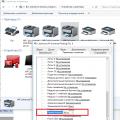 Принтер печатает одну страницу, печатает по одной копии Принтер печатает 1 копию
Принтер печатает одну страницу, печатает по одной копии Принтер печатает 1 копию Atmega8 биты конфигурации
Atmega8 биты конфигурации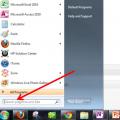 Как находить файлы на компьютере
Как находить файлы на компьютере